- FAQ
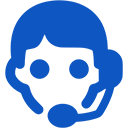
SSL-сертификаты
Платежи
Электронная почта
FTP
Базы данных
Резервные копии
Сайты
Установка Joomla! из панели управления
Установить Joomla! на ZZZ.com.ua можно, копируя файлы для установки из официального сайта Joomla! на FTP и запуская процесс установки «вручную». Но мы предлагаем более простой вариант: можно запустить быструю установку прямо из панели управления. Преимуществами второго варианта является скорость и простота установки, а также то, что установка уже приспособлена к параметрам хостинга.
- Создать базу данных.
При регистрации аккаунта на хостинге FTP-аккаунт создается автоматически, а база данных — нет. Перед началом установки CMS Joomla! нужно создать БД. Для этого в панели управления перейдите в закладку «Базы данных», нажмите «Добавить», введите имя пользователя и пароль. Имя базы данных будет создано автоматически на основе имени пользователя. Эти данные (имя пользователя, имя базы данных и пароль к базе данных) нужно будет ввести при установке Joomla!.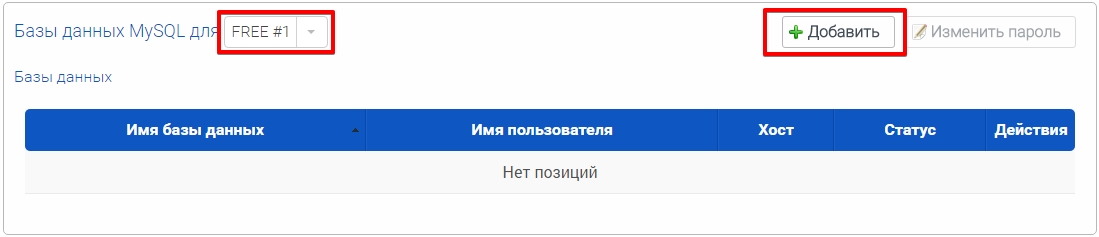
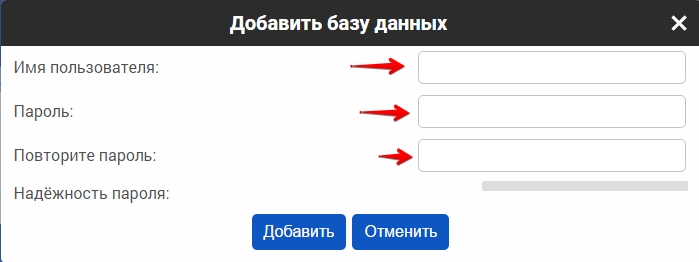
После установки CMS не рекомендуется изменять пароль к базе данных, потому что это нарушит правильное функционирование сайта. - Запустить процесс установки.
- После создания базы данных в панели управления перейдите в раздел «Программы», найдите в списке joomla(3.x) и нажмите «Добавить».

- В появившемся окне вы можете установить путь, то есть указать, в какую папку должна быть установлена Joomla!. По умолчанию, если вы не укажете путь (рекомендуется), CMS будет установлена в корневой каталог. Если вы хотите, чтобы CMS была установлена по умолчанию в корневой каталог, просто кликните «Добавить».
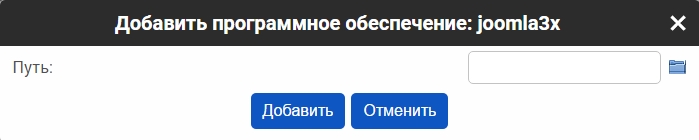
- Кликните «Перейти к разделу установки» в информационном сообщении, которое появится во время установки Joomla!.

Заполните все данные в первой закладке - «Конфигурация сайта» - и кликните «Далее». - В следующей закладке - «Конфигурация базы данных» - введите данные для подключения к базе данных, которую вы создали в начале, и нажмите «Далее».
- В следующей закладке установите желаемые параметры и нажмите «Установка».
- После окончания процесса установки нужно удалить папку установщика. Для этого нажмите «Удалить директорию installation». На этом этапе Вы можете установить дополнительные языки для сайта. Для этого кликните «Установить языки» и следуйте инструкциям.
Процесс установки закончен. Теперь вы можете перейти в панель управления и начать работу с сайтом.
- После создания базы данных в панели управления перейдите в раздел «Программы», найдите в списке joomla(3.x) и нажмите «Добавить».
Как добавить запись в сайт на Joomla!
- Для того, чтобы добавить первую запись, войдите в панель управления сайтом и перейдите в раздел «Создать материал».
- Вы увидите редактор записи. Введите заголовок и тело записи. Чтобы добавить изображение, кликните «Изображение» -> «Выбрать файлы» -> «Открыть», выберите картинку на компьютере -> «Загрузить».
- Дальше выберите картинку из списка всех картинок, загруженных на сервер, и нажмите «Вставить».
- Поменять размер картинки во встроенном редакторе можно, потянув за край. И после этого нажмите «Сохранить и создать».
- Дальше нажмите «Отменить», чтобы закрыть редактор, и вы увидите список всех записей на сайте. Чтобы запись появилась на главной странице, нужно нажать на записи кнопку со звездочкой «Изменить статус Избранное». Далее перейдите на главную страницу сайта, и вы увидите, что запись добавлена.

 Хостинг защищен программным обеспечением Avast
Хостинг защищен программным обеспечением Avast